Sin duda, por LEJOS – mi aplicación favorita instalada en mi teléfono es Zedge. Lo uso para configurar tonos de llamada personalizados, sonidos de notificación para cualquier cosa que se te ocurra (mensajes, mensajería FB, correo electrónico y más) y cambiar el fondo de mi fondo de pantalla. La aplicación es gratuita en Play Store y hay una versión de pago mejorada con más opciones si eliges ser aún más creativo.
Mi prometido tiene su propio tono de llamada, al igual que la mayoría de mi familia. También tiene su propia alerta por SMS, así que siempre sé que es él. Tengo un tono de llamada general para cualquier otra persona que llame, así como uno para otros SMS. Tengo un sonido personalizado cuando recibo un mensaje de Facebook o una llamada y otro para mi correo electrónico. Configurarlos con la aplicación es muy fácil y divertido. Sin embargo, le advierto: ¡puede llevar mucho tiempo elegir el sonido «correcto»! Tiendo a perderme en Zedge, escuchando cientos de bytes de sonido antes de elegir uno.
Una vez que haya descargado, instalado y abierto Zedge en su teléfono, le sugiero que primero elija un tono de llamada.
Lo primero que verá son tres opciones en la parte superior: «Destacado» «Categorías» y «Prima». Este último es para aquellos que optan por pagar un precio para suscribirse a más contenido. Ciertamente puede desplazarse por la lista de tonos de timbre destacados, pero le recomiendo que primero verifique las categorías, o incluso use el botón de búsqueda en la parte superior derecha para ingresar un término específico si ya sabe qué canción está buscando.
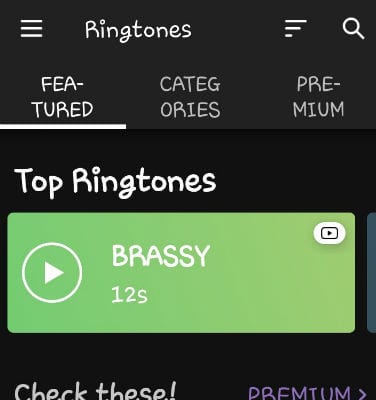
¡Actualmente hay 28 categorías para elegir! Encontrarás miles y miles de sonidos y canciones en cada uno de ellos, por eso te he advertido que no te pierdas un rato en la app. Cuando toca una categoría en particular, se abre una lista. Haga clic en la pequeña flecha que apunta a la derecha junto a cada uno para escucharlo.
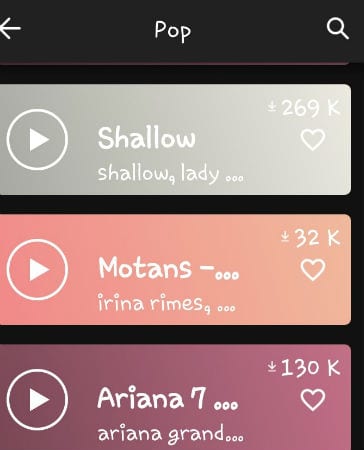
Cuando finalmente haya decidido exactamente qué tono de llamada desea usar, toque el medio de esa selección para abrirlo.
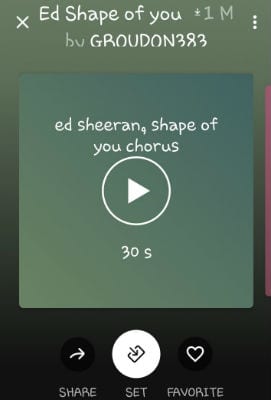
En la parte inferior verá un círculo blanco redondo con la palabra «Juntos» debajo. Tócalo para abrirlo.
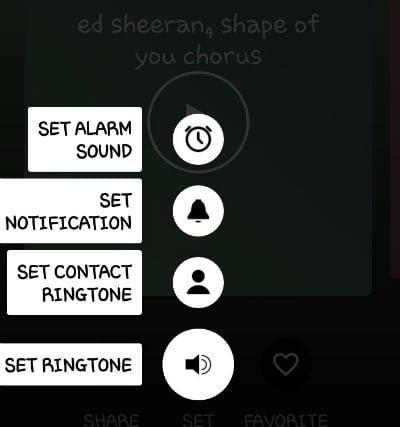
Desde allí, puede convertir esa canción en su alarma, notificación (mensaje de texto), tono de llamada para un contacto específico o tono de llamada general para todos.
Cambiar el sonido de otros tipos de notificaciones
Digamos ahora que tiene el error Zedge, desea cambiar el sonido de su notificación por correo electrónico o el de Facebook Messenger. Este proceso es esencialmente el mismo.
Busque el tono de llamada (o el sonido de notificación) que desea utilizar. Cuando presiona en el medio para abrirlo, no toque Establecer en la parte inferior. En su lugar, seleccione ![]() en la esquina superior derecha de la pantalla y elija «Descargar». Esto guarda la canción en sus archivos en su teléfono.
en la esquina superior derecha de la pantalla y elija «Descargar». Esto guarda la canción en sus archivos en su teléfono.
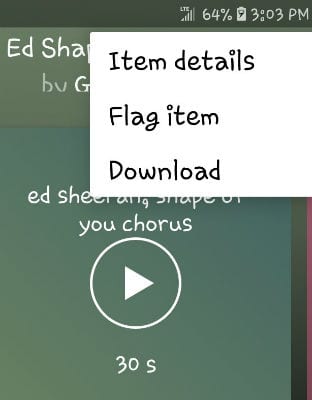
Ahora cambiemos el sonido de tu Facebook Messenger. En tu teléfono, toca «Configuraciones» luego desplácese para abrir «Aplicaciones». Ahora desplácese hacia abajo y toque para abrir «Mensajero». Ahora presiona «Notificaciones» y entonces «Debates y llamadas». Finalmente, presione el «Anillo» aquí para abrir su área de selección.
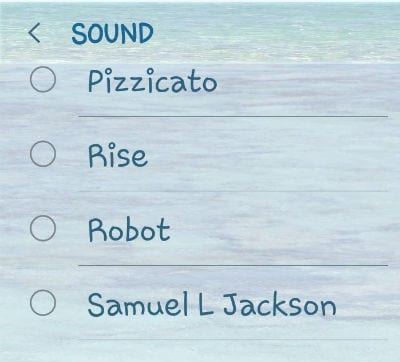
Verá todos los sonidos precargados aquí, junto con el archivo que acaba de guardar de Zedge. Toque el que descargó para editarlo. Se acabaron los aburridos sonidos habituales de FB Messenger para ti.
Puede repetir este proceso para cambiar los sonidos de notificación en cualquier otra aplicación instalada en su teléfono que lo permita.
Si eres alguien que crea sonidos y música personalizados, ¡también puedes subir tu contenido a Zedge para compartirlo con el mundo! Puede convertirse en miembro si su contenido es realmente bueno y cobrar una pequeña tarifa por cada descarga, incluso.
¡Feliz Zedging!